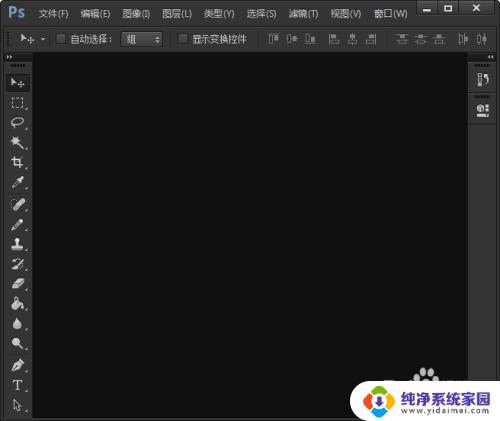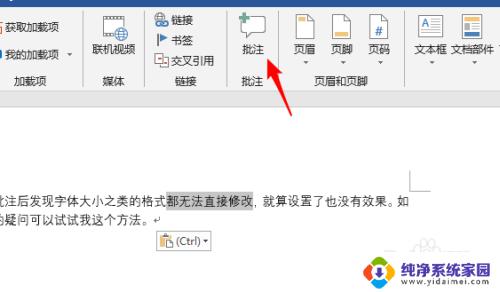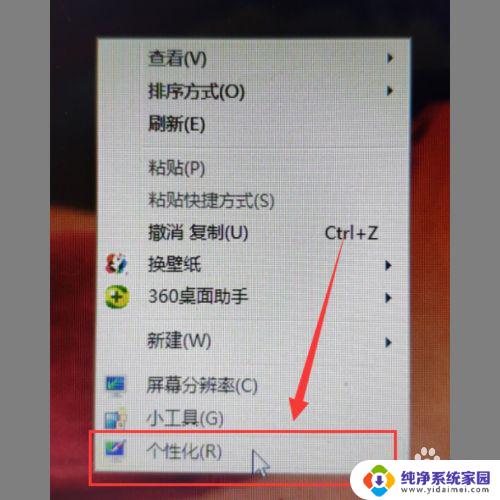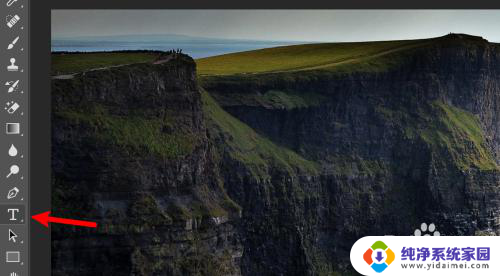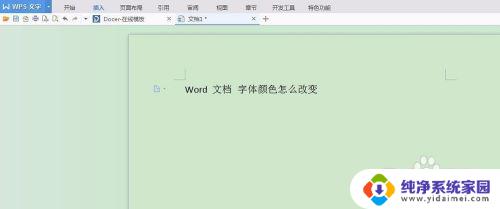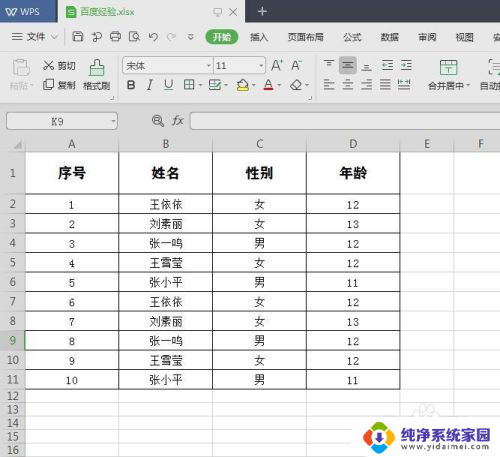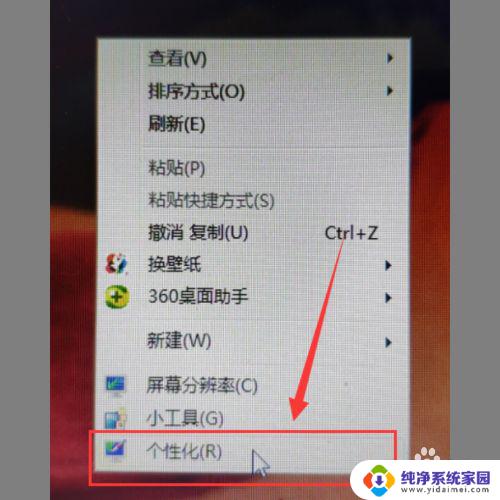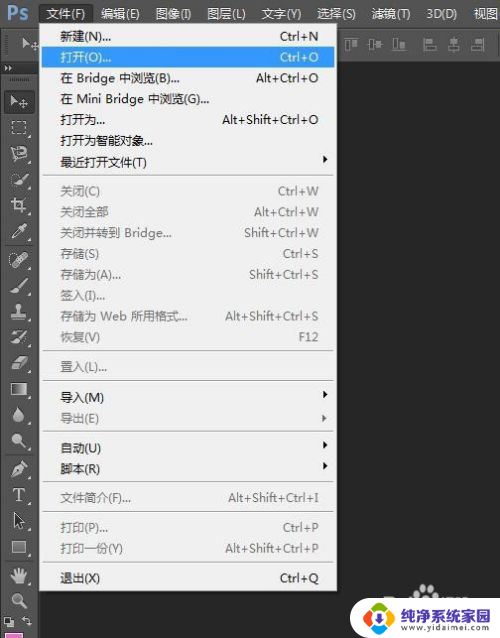图片中字体颜色怎么改 画图软件文字颜色修改方法
更新时间:2024-03-18 13:37:29作者:xiaoliu
在使用画图软件时,我们常常会遇到需要修改文字颜色的情况,有时候我们可能会觉得软件提供的默认颜色选项不够多样化,或者想要尝试一些特别的颜色效果。如何在画图软件中改变文字的颜色呢?通过简单的操作,我们可以轻松地改变文字的颜色,让我们的作品更加丰富多彩。接下来让我们一起来探讨一下如何修改文字颜色的方法吧。
具体步骤:
1.第一步:选中需要修改文字颜色的图片,单击鼠标右键,打开方式中选择“画图”。
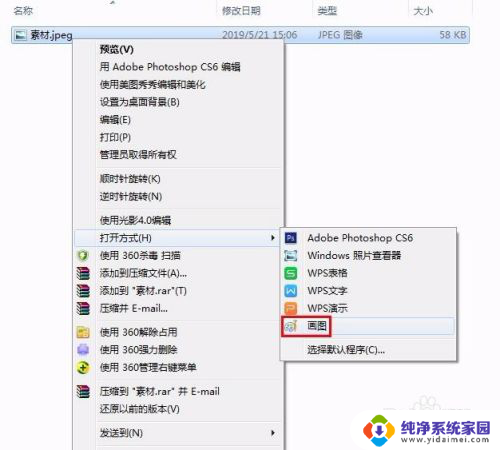
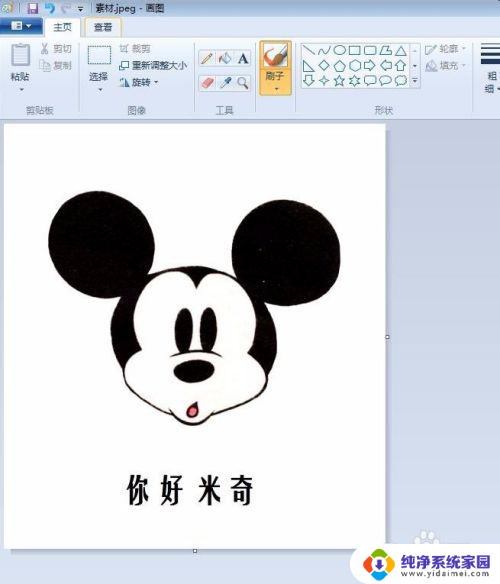
2.第二步:在工具栏中选择“选择”框,框选住要修改颜色的文字。

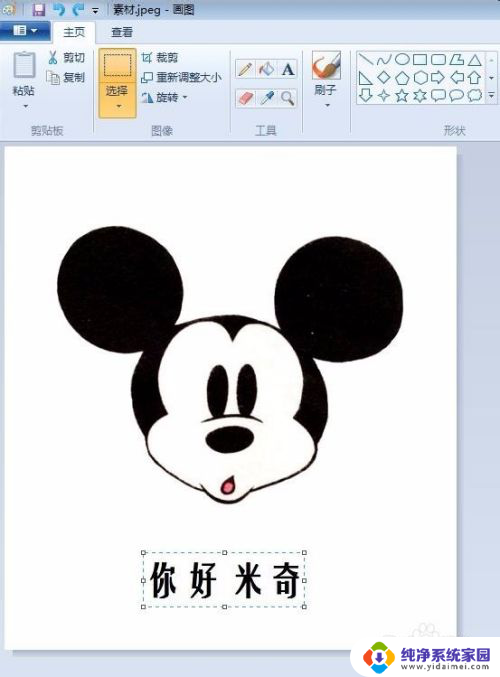
3.第三步:在选框中单击鼠标右键选择“反色”,如下图所示。文字由黑色变成白色,同时选框也会改变颜色。
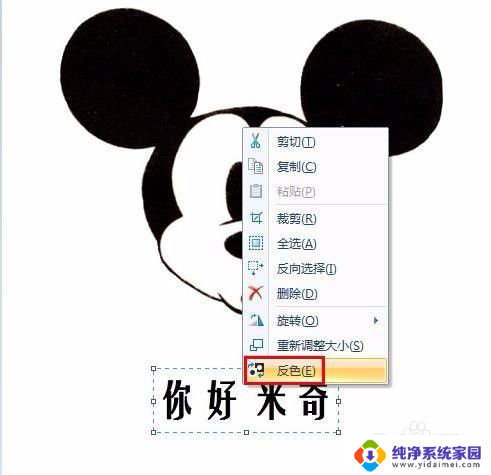
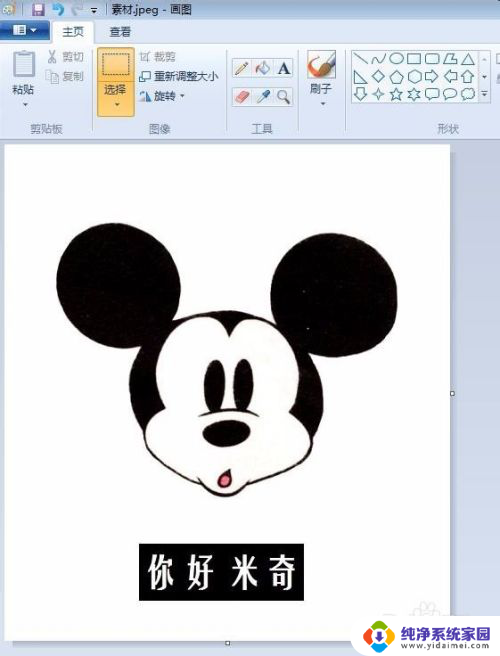
以上就是关于图片中字体颜色如何更改的全部内容,如果有出现相同情况的用户,可以按照以上方法来解决。